TP-LINK无线路由器如何管理设置
tp-link无线路由器管理和设置的通用网址:轻松掌握家庭网络

在家庭网络设置中,tp-link无线路由器因其稳定性和易用性而备受用户喜爱。无论你是初次安装还是需要进行高级配置,通过tp-link无线路由器管理和设置的通用网址,你都可以轻松完成各种操作。本文将详细介绍如何使用这一工具,帮助你更好地管理家庭网络。
一、访问tp-link路由器管理页面
首先,你需要知道tp-link无线路由器管理和设置的通用网址。通常情况下,这个网址是`tplinklogin.net`或者`192.168.1.1`。这两个地址都可以帮助你访问路由器的管理界面。
1. 打开浏览器:在你的电脑或手机浏览器中输入上述地址之一。

2. 登录界面:浏览器将跳转到tp-link路由器的登录界面,要求你输入用户名和密码。默认的用户名通常是`admin`,密码也是`admin`(或者查看路由器背面的贴纸获取)。
3. 登录:输入正确的用户名和密码后,点击“登录”按钮,即可进入路由器的管理页面。
二、路由器设置基础
一旦进入管理页面,你将看到各种设置选项。以下是一些基本设置,帮助你快速上手:
1. 修改登录密码:为了提高安全性,首先修改默认的用户名和密码。在“系统工具”或“管理”菜单下找到“修改登录密码”选项,输入新密码并保存。
2. 无线网络设置:在“无线设置”菜单中,你可以更改wi-fi名称(ssid)和密码。建议使用wpa2或wpa3加密方式,确保网络安全。
3. lan口设置:在“网络参数”或“lan口设置”菜单中,你可以配置路由器的ip地址和子网掩码。大多数情况下,默认设置已经足够,但如果你有特殊需求,可以进行调整。
三、高级设置与优化
除了基础设置,tp-link路由器管理页面还提供了许多高级功能,帮助你优化家庭网络性能:
1. 访客网络:在“无线设置”菜单中,你可以启用访客网络功能,为访客提供独立的wi-fi接入,保护你的主网络不受未知设备的干扰。
2. 家长控制:通过“家长控制”或“访问控制”菜单,你可以设置特定设备的上网时间、限制访问特定网站或应用,为家庭成员提供安全的网络环境。
3. qos设置:在“ip带宽控制”或“qos设置”菜单中,你可以为不同设备分配不同的带宽优先级,确保在多人同时使用网络时,视频通话和在线游戏等高优先级任务不受影响。
四、故障诊断与重启
如果在使用过程中遇到任何问题,tp-link路由器管理页面也提供了故障诊断工具:
1. 系统日志:在“系统工具”菜单中查看系统日志,了解路由器的运行状态和错误信息,有助于诊断问题。
2. 重启路由器:如果遇到无法解决的问题,可以尝试重启路由器。在“系统工具”菜单中找到“重启路由器”选项,点击即可。
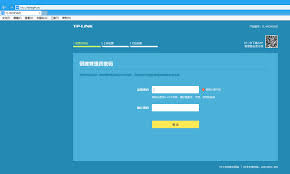
通过掌握tp-link无线路由器管理和设置的通用网址及其使用方法,你将能够轻松管理家庭网络,享受更稳定、安全的网络连接。无论是基础设置还是高级优化,tp-link路由器都提供了直观易用的界面,帮助你轻松驾驭家庭网络。









